У вас проблемы с сетью с Nintendo Switch? Если вы вообще не можете подключить свою систему к сети, постоянно видите код ошибки или у вас возникают проблемы с отключением при попытке играть в определенную онлайн-игру, эти проблемы могут быть неприятными.
В этой статье мы расскажем вам о нескольких шагах, которые помогут вам решить проблемы с интернетом Nintendo Switch и вернут вас в онлайн и снова играть в игры.
1. Перезагрузите Nintendo Switch
Как и любое электронное устройство, перезапуск коммутатора является важным первым шагом для устранения временных проблем. Однако нажатие кнопки питания на коммутаторе только переводит его в спящий режим, поэтому есть большая вероятность, что через некоторое время вы не включите и снова выключите и снова включите и выключите систему.
Программы для Windows, мобильные приложения, игры — ВСЁ БЕСПЛАТНО, в нашем закрытом телеграмм канале — Подписывайтесь:)
Чтобы полностью выключить коммутатор, нажмите и удерживайте физическую кнопку питания в верхнем левом углу системы в течение нескольких секунд. В появившемся меню выберите «Параметры электропитания», а затем «Перезагрузить».
Как исправить ошибку «не удалось подключится к миру»
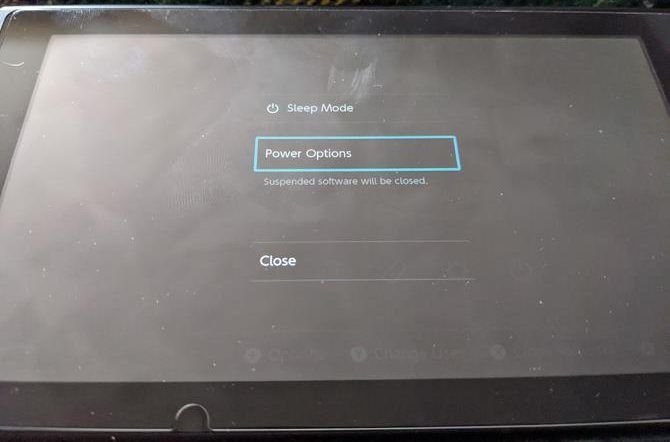
Через несколько секунд система перезагрузится. Дайте ему минуту, а затем посмотрите, подключится ли он к Интернету.
2. Перезагрузите сетевое оборудование
После перезагрузки коммутатора вы должны в следующий раз включить и выключить модем и маршрутизатор. Просто отключите оба устройства (если у вас нет комбинированного устройства), подождите минуту, а затем подключите их снова.
3. Убедитесь, что вы не находитесь в режиме полета
Когда вы переводите свой коммутатор в режим полета, он отключает все беспроводные коммуникации. Хотя это помогает вам экономить заряд батареи при использовании системы «на ходу», очевидно, что она также не позволяет подключаться к Интернету.
Вы узнаете, что система находится в режиме полета, если увидите значок самолета в правом верхнем углу рабочего стола. Чтобы переключить его, перейдите в «Настройки»> «Режим полета». Вы также можете удерживать кнопку «Домой», чтобы открыть Быстрые настройки и изменить ее оттуда.
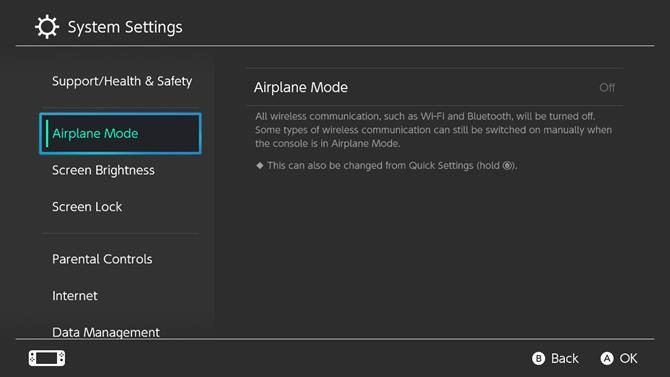
Обратите внимание, что коммутатор не позволяет вам входить в режим полета, когда вы состыкованы.
4. Просмотрите настройки сети вашего коммутатора.
Если вы по-прежнему не можете подключиться к Интернету, стоит проверить параметры подключения к Интернету вашего коммутатора, чтобы вы могли определить причину проблемы. Откройте меню «Настройки» на главном экране и перейдите на вкладку «Интернет». Выберите Test Connection, чтобы выполнить быструю проверку и посмотреть, все ли правильно.

Если вы не видите сообщение «Проверка подключения прошла успешно», запишите все коды ошибок, так как, возможно, вам потребуется изучить их позже. Вы должны пройти через настройки Интернета на предыдущей странице, чтобы убедиться, что вы все настроили правильно.
Выберите свою сеть и выберите «Изменить настройки», чтобы убедиться, что информация актуальна. Вы также можете стереть соединение и установить его заново, если хотите. Например, распространенной причиной проблем с сетью является неправильный ввод пароля Wi-Fi.
На этом этапе вам также следует протестировать другие устройства в сети, чтобы убедиться, что они могут подключаться к сети. Если они не могут, следуйте нашему общему руководству по устранению неполадок в сети
5. Проверьте страницу обслуживания сети Nintendo
Существует вероятность того, что онлайн-сервисы Nintendo могут столкнуться с проблемой. Посмотри на Страница информации о техническом обслуживании сети Nintendo для уведомлений о любых текущих проблемах.
На этой странице отображается сообщение о том, что все серверы работают нормально, если онлайн-сервисы работают нормально. Внизу страницы вы увидите все окна планового обслуживания, где могут быть затронуты сетевые службы.
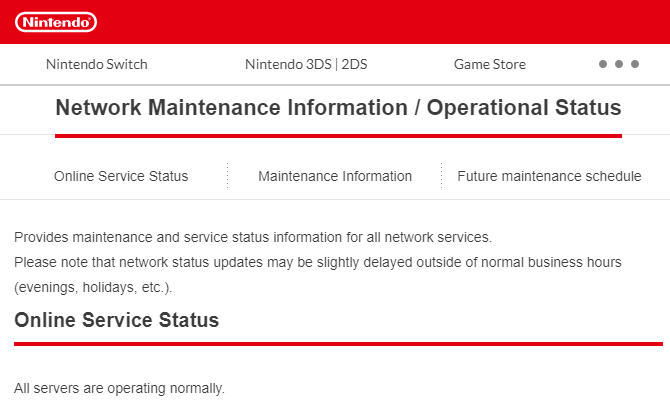
6. Установите обновления системы и игры
Если вы не можете подключить коммутатор через Интернет, вы, конечно, не сможете загружать новые системные обновления. Однако есть вероятность, что ваша система уже загрузила обновление, но еще не установила его.
Применение этого может исправить вашу проблему, так что стоит проверить сейчас. Перейдите в Настройки> Система и выберите Обновление системы, чтобы проверить.
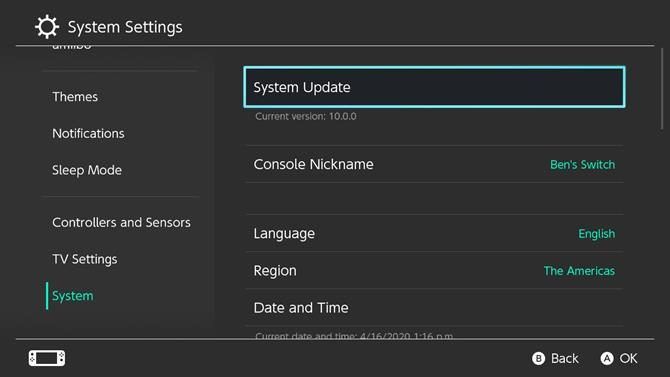
Онлайн-игры не позволят вам использовать сетевые сервисы, если игра не обновлена до последней версии. Если у вас проблема только с одной игрой, вам следует проверить наличие обновлений. Игры обычно проверяют автоматически при запуске, но вы также можете сделать это вручную.
Нажмите кнопку «Плюс» или «Минус» при выделении игры, затем перейдите в «Обновление программ»> «Через Интернет». Если вы находитесь рядом с кем-то, у кого есть Switch и обновленная копия игры, выберите «Match Version with Local Users». Там вы можете создать группу и установить обновление локально через чужой коммутатор.
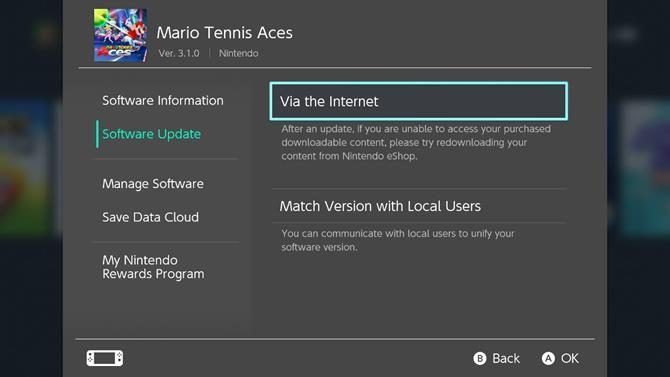
7. Уменьшите вмешательство Wi-Fi
Коммутатор не имеет сверхмощного чипа Wi-Fi, поэтому у вас могут возникнуть проблемы с подключением, если вы находитесь далеко от маршрутизатора. Следите за индикатором Wi-Fi в правом верхнем углу главного экрана вашего коммутатора, чтобы увидеть, насколько сильным является ваше соединение.
Если возможно, подойдите ближе к маршрутизатору для более стабильного соединения. Вам также следует попытаться уменьшить помехи, перемещая другую электронику и металлические предметы за пределы пути между коммутатором и маршрутизатором.
8. Купите Ethernet-адаптер коммутатора.
Если у вас есть серьезные проблемы с подключением по Wi-Fi, вы должны рассмотреть возможность покупки официально лицензированный адаптер HORI Ethernet для Nintendo Switch,
Он подключается к одному из портов USB на док-станции консоли и позволяет подключить систему к сети с помощью кабеля Ethernet. Проводное соединение намного стабильнее, чем беспроводное, поэтому у вас должно быть меньше проблем с этим решением.
Если подключение коммутатора к маршрутизатору напрямую не предусмотрено, проверьте адаптеры питания.
, что позволяет вам запускать соединения Ethernet по линиям электропередач в вашем доме.
9. Выполните расширенные настройки маршрутизатора
Если у вас продолжают возникать проблемы даже после всех этих шагов, Страница устранения неполадок NAT в Nintendo рекомендует изучить расширенные настройки вашего роутера. К ним относятся подключение коммутатора к полосе 5 ГГц вместо 2,4 ГГц, перевод вашей системы в DMZ и многое другое.
Поскольку эти параметры сильно различаются на разных маршрутизаторах, их обсуждение выходит за рамки данного руководства. Большинству людей не нужно беспокоиться о них, но вы можете взглянуть на наши советы по роутеру для геймеров
для большего совета.
Получите ваш переключатель обратно онлайн
Мы рассмотрели наиболее важные советы по устранению неполадок, связанных с подключением Nintendo Switch. Если вы вообще не можете подключиться к Интернету или испытываете низкую производительность в Интернете, то, пройдя по этому списку, вы сможете решить проблему почти во всех случаях.
Для получения дополнительной помощи мы рассмотрели, как проверить скорость вашей домашней сети и расшифровать результаты.
Источник: okdk.ru
Как исправить: Nintendo Switch не может присоединиться к Match Online
Поскольку миллионы пользователей Nintendo Switch по всему миру остаются в своих домах и начинают играть в онлайн, некоторые могут обнаружить, что они вообще не могут присоединиться к матчу с друзьями. Хотя проблема не нова, многие игроки могут столкнуться с ней впервые.
Если вы не знаете, что делать, ниже мы приводим список возможных решений.
Чтобы также понять, почему возникает эта проблема, мы включаем общие факторы, которые следует учитывать . Мы надеемся, что эта статья окажется для вас полезной.
Причины, по которым ваш Nintendo Switch не может присоединиться к сетевому матчу
Если ваш Nintendo Switch подключен к сети, а вы находитесь невозможно присоединиться к матчу для игры с другими игроками через Интернет, это может быть вызвано рядом причин. Ниже приведен список факторов, которые следует учитывать при диагностике возможной проблемы с подключением на вашем Nintendo Switch.
Switch имеет Проблема с типом NAT.
Если ваша консоль получает ограничительный тип NAT (преобразование сетевых адресов), у нее могут возникнуть трудности с присоединением к совпадению или может быть невозможно присоединиться вообще.
Тип NAT определяется настройками вашего роутера. Маршрутизаторы, предоставляемые интернет-провайдером, обычно настраиваются так, чтобы разрешать неограничивающие типы NAT (например, NAT типа A или B). Если вы используете ограничительный тип NAT, например NAT типа C, D или F, настройки вашего маршрутизатора необходимо изменить. Для этого вам нужно будет поговорить со своим интернет-провайдером.
Консоль начинает медленно загружаться.
Если ваша консоль имеет медленную скорость загрузки, вы могут возникать задержки во время игры или могут возникнуть проблемы при попытке присоединиться к онлайн-матчу. Некоторые игры вообще не требуют быстрого подключения к Интернету. Такие игры, как Animal Crossing New Horizons, могут работать без проблем, даже если скорость вашего соединения не превышает 3 Мбит/с. Для других игр, таких как Rocket League или Fortnite, может потребоваться скорость не менее 3 Мбит/с, но это все. Попробуйте запустить тест подключения к Интернету и проверьте скорость загрузки.
Высокий пинг или задержка.
Задержка – это время, в течение которого сигнал проходит от вашей консоли к игровой сервер и обратно на консоль. Если ваша задержка велика (измеряется в миллисекундах или мс), ваша консоль может столкнуться с ошибкой при присоединении к матчу. Вы должны стремиться к тому, чтобы пинг или задержка не превышали 100 мс.
Инструмент проверки подключения к Интернету в Nintendo Switch не предоставляет результаты ping, поэтому, если вы хотите получить общее представление о том, что такое ping в вашей локальной сети, вам необходимо использовать сторонние приложения для проверки скорости или веб-сайты, например как speedtest.net.
Игровой сервер не работает или находится на обслуживании.
Если у вас возникли проблемы с подключением к онлайн-матчу только с одной игрой, возможно, проблема может исходить с игрового сервера. В некоторых играх время от времени могут возникать проблемы с сервером.
Если у вас есть другая онлайн-игра, попробуйте сыграть в нее и посмотрите, сможет ли ваша консоль присоединиться к матчу. Если игра работает и у вас нет проблем с подключением к сети, прекратите устранение неполадок на консоли Nintendo Switch.
Вместо этого просто подождите, пока проблема с игровым сервером не будет решена, проверив через несколько часов.
Как исправить коммутатор Nintendo, который не соединяется с другими пользователями в сети
Ниже приведены возможные решения, которые вы должны предпринять, чтобы исправить коммутатор, который не может объединить совпадения:
- Закройте игру и перезапустите. Простым возможным решением всевозможных проблем на Nintendo Switch является перезапуск системы. Просто выключите и перезапустите Switch в обычном режиме, прежде чем пытаться присоединиться к матчу.
Если после перезапуска ничего не изменится, воспользуйтесь остальными решениями ниже.![]()
- Проверить тип NAT. В Nintendo Switch есть 5 типов NAT: A, B, C, D и F. Чтобы проверить тип NAT вашей консоли, запустите тест подключения к Интернету, выбрав Системные настройки> Интернет> Проверить соединение .
Для игры по сети ваша консоль должна иметь NAT типа A или B. идеальным является NAT типа A, наличие NAT типа B также нормально, поскольку большинство игр для Nintendo Switch позволяют вам присоединяться к матчам онлайн.
Если тип NAT вашей консоли – C, D или F, вы, скорее всего, столкнетесь с проблемами при игре в сети.
При использовании NAT типа C вашему коммутатору может быть сложно подключиться к плеерам с ограничительными типами NAT.
На типе NAT D вашей консоли будет разрешено подключаться только к игрокам с типом NAT A.
Тип NAT F является наиболее ограничительным и блокирует связь консоли с другими игроками.
Я лично сталкивался с NAT типа D и F, когда пытался использовать свой смартфон в качестве мобильной точки доступа при игре в сети. Если вы полагаетесь на подключение для передачи данных вашего мобильного телефона для подключения к Интернету, и вы получаете NAT типа D или F на Switch, подумайте об использовании вместо этого домашнего Wi-Fi.
Помните, что в Nintendo нет настроек, которые вы можете изменить Переключитесь, чтобы изменить получаемый тип NAT. Тип NAT определяется вашим маршрутизатором и интернет-провайдером. Если причина вашей проблемы вызвана определенным типом NAT, мы рекомендуем вам обратиться за помощью к своему интернет-провайдеру.![]()
- Проверьте скорость загрузки. В целом, чем выше скорость вашего интернет-соединения, тем лучше для онлайн-игр. Обязательно выполните тест скорости соединения ( Системные настройки> Интернет> Проверить соединение) , чтобы проверить скорость загрузки. Если у вашего коммутатора низкая скорость загрузки, это может быть причиной того, что он продолжает отключаться или не может присоединиться к матчу. Перед повторным тестом скорости рассмотрите возможность отключения других устройств от домашней сети.
Если у вас медленный Wi-Fi, возможно, вам придется обратиться за помощью к своему интернет-провайдеру..
Для игр Nintendo Switch мы настоятельно рекомендуем, чтобы ваша консоль имела скорость загрузки и выгрузки не менее 3 Мбит/с, чтобы снизить вероятность проблем с подключением.![]()
- Попросите друга выполнить тот же набор действий по устранению неполадок. Если вы только не можете присоединиться матч с определенным игроком и все упомянутые выше вещи (тип NAT, задержка, скорость загрузки) проверяются на вашей стороне, возможно, проблема может быть на стороне вашего друга. Попросите его или ее устранить проблему, используя рекомендации этого руководства.
- Устраните неполадки в вашей локальной домашней сети. Если вы не могут присоединиться к миру или состязаться в сети со всеми игроками, что может указывать на то, что в вашей локальной сети есть сбой или неисправность. Попробуйте устранить неполадки в сети, перезапустив маршрутизатор. Если это не поможет, обратитесь за помощью к своему интернет-провайдеру.
![]()
Предлагаемое чтение:
- Как исправить Nintendo Switch Wifi продолжает отключаться | Простые решения
- Как надеть гидрокостюм, поплавать и нырнуть в Animal Crossing: New Horizons
- Как ограничить время игры детей на Nintendo Switch (родительский контроль)
- Как проверить время игры на Nintendo Switch для Legend Of Zelda: BOTW
Посетите наш канал TheDroidGuy на Youtube, чтобы увидеть больше видео по устранению неполадок.
Источник: digitdocom.ru
Не подключает учетную запись Microsoft в Minecraft на нинтендо свич.
Ребят, возникла проблема, раньше получалось решить, но сейчас уже кирпич какой то а не консоль, тк доступ к онлайну закрыт, а почему не понимаю. Все началось с того что подруга предложила вместе сыграть, но когда да я зашел в майн, он просто отказался заходить в учетную запись, стал показывать одну и ту же ошибку но с разными обозначениями (арбалет, утопленник, крипер, гаст), лазил в интернете, нашел людей с такой же проблемой, но решения увы не нашел. Отчаялся и пришел сюда. Пытаюсь уже второй день, аккаунты создавал, консоль перезагружал, игру удалял, кэш чистил, данные стирал — ничего не помогает. Помогите пожалуйста (.



Голосование за лучший ответ
Создай учетку
абоба бобУченик (95) 1 год назад
Гамза Гамзаев Профи (773) абоба боб, Ты все данные помнишь?
Источник: otvet.mail.ru



